Sisällysluettelo
Jos haluat tarkastella käyttäjän viimeisintä kirjautumispäivämäärää ja -aikaa Active Directoryyn, jatka tämän ohjeen lukemista. Tämä ohje sisältää kaksi menetelmää Active Directory -käyttäjän viimeisimmän kirjautumisajankohdan selvittämiseksi. Aina kun AD-käyttäjä kirjautuu Active Directoryyn mistä tahansa työasemasta, järjestelmä tallentaa kirjautumispäivämäärän ja -kellonajan attribuutteihin: lastLogon & lastLogonTimestamp. Niistä kahdesta tarkin ominaisuus on se, että lastLogon, joka kuvastaa viimeisintä kirjautumista, joka on todennettu tietyllä toimialueen ohjaimella. *
Huomautus: lastLogonTimestamp attribuutti "pitää sisällään" ajan, jolloin käyttäjä viimeksi kirjautui toimialueelle, ja sen arvo replikoidaan kaikkiin toimialueen ohjaimiin, mutta vain jos se on vähintään 14 päivää vanhempi kuin lastLogon arvo. lastLogonTimestamp riittää vain vanhentuneiden tilien tunnistamiseen.
Käyttäjän viimeisimmän kirjautumisajan etsiminen Active Directorysta (Server 2016/2012).
Menetelmä 1. Näytä viimeinen kirjautumisaika Windowsin käyttöliittymästä.Menetelmä 2. Näytä viimeinen kirjautumisaika PowerShellistä Menetelmä 1. Etsi viimeinen kirjautumisaika Windowsin käyttöliittymästä.
Voit selvittää, milloin käyttäjä on viimeksi kirjautunut Active Directoryyn, suorittamalla seuraavan tehtävän. jokaisessa toimialueen ohjaimessa:
1. Avaa Active Directoryn käyttäjät ja tietokoneet
2. Osoitteesta Näytä valikosta, napsauta Lisäominaisuudet.

3. Valitse Käyttäjät ryhmässä vasemmassa ruudussa.
4. Napsauta oikeassa ruudussa hiiren kakkospainikkeella sitä käyttäjää, jonka viimeisen kirjautumisajan haluat nähdä, ja valitse sitten Ominaisuudet .
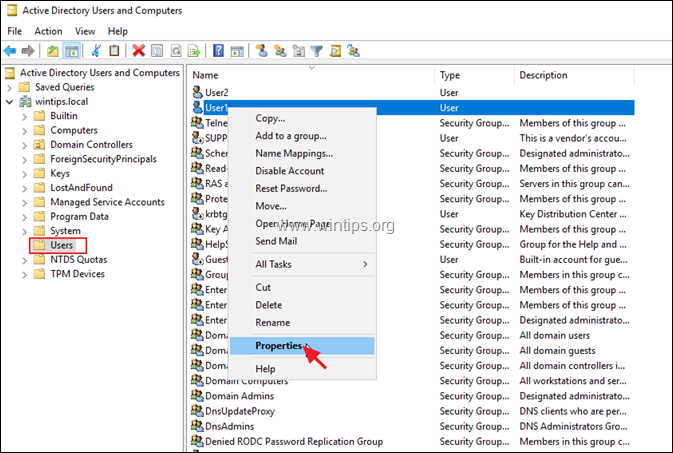
5. Valitse 'Käyttäjän ominaisuudet' -ikkunassa Attribuuttieditori välilehti.
6. Selaa nyt alaspäin kohtaan lastLogon attribuutin avulla saadaan selville, milloin käyttäjä on viimeksi kirjautunut aktiivihakemistoon. *
Huomautuksia:
1. Jos sinulla on useampi kuin yksi DC, sinun on suoritettava edellä mainitut vaiheet kaikissa DC:ssä, jotta saat selville käyttäjän viimeisimmän kirjautumispäivän ja -ajan.
2. Jos haluat löytää vanhentuneen tilin viimeisen kirjautumispäivämäärän ja -ajan, katso "lastLogonTimestamp".
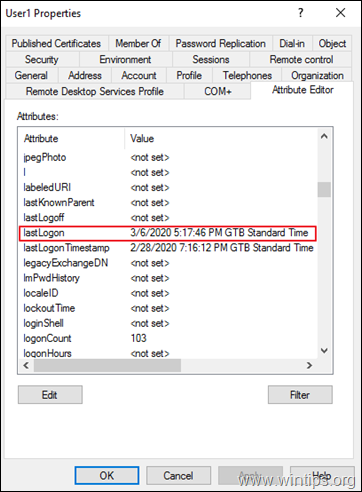
Menetelmä 2. Viimeisen kirjautumisajan tarkasteleminen PowerShellin avulla.
Käyttäjän viimeisimmän kirjautumisajan tarkasteleminen PowerShellin avulla:
1. Avaa PowerShell järjestelmänvalvojana ja anna tämä komento:
- Get-ADUser -Identiteetti "käyttäjätunnus" -Ominaisuudet "LastLogon"
* Esimerkiksi: Jos haluat selvittää AD-käyttäjän "User1" viimeisimmän kirjautumispäivän ja -ajan, kirjoita:
- Get-ADUser -Identiteetti "User1" -Ominaisuudet "LastLogon"

2. Kuten näet, yllä olevan komennon suorittamisen jälkeen 'LastLogon'-attribuutti näyttää numeerisen arvon (esim. "132279814667281827" tässä esimerkissä).
Voit muuntaa LastLogon-arvon tunnistettavaksi päivämääräksi ja kellonajaksi antamalla PowerShellissä tämän komennon:
- [datetime]::FromFileTime(LastLogon-Value)
* esim. Tässä esimerkissä 'LastLogon'-attribuutin arvo on "132279814667281827". Komento on siis seuraava:
- [datetime]::FromFileTime(132279814667281827)
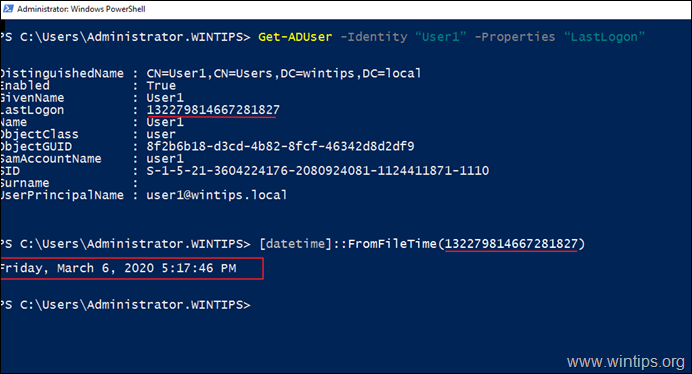
Lisäapua: Voit selvittää viimeisimmän kirjautumisen aikaleiman vanhentuneelle tilille antamalla tämän komennon PowerShellissä:
- Get-ADUser -Identiteetti "käyttäjätunnus" -Ominaisuudet "LastLogonDate"
Kerro minulle, onko tämä opas auttanut sinua jättämällä kommentti kokemuksestasi. Tykkää ja jaa tätä opasta auttaaksesi muita.

Andy Davis
Järjestelmänvalvojan blogi Windowsista





